Oppdatert april 2024: Slutt å få feilmeldinger og senk systemet med optimaliseringsverktøyet vårt. Få den nå på denne koblingen
- Last ned og installer reparasjonsverktøyet her.
- La den skanne datamaskinen din.
- Verktøyet vil da fiks datamaskinen din.
Windows 10, inkludert eldre versjoner, kan løse alle problemer på systemet ditt. Disse verktøyene hjelper til med å diagnostisere problemer med individuelle komponenter og drivere og løse dem hvis de oppstår. Keyboard Troubleshooter er en av dem som løser problemer knyttet til det fysiske tastaturet på systemet ditt. Den sjekker forbindelsen mellom datamaskinen og maskinvaren, enhetskonfigurasjon, enhetskonflikter, driverprogramvare og komponenter. Så hvis tastaturet ditt ikke fungerer eller skriver bokstaver, er låst, kjører sakte eller har andre feil i Windows 10, er dette den beste måten å fikse det på. Slik bruker du tastaturfeilsøking i Windows 10 for å løse eventuelle problemer du kan støte på.

Hvordan fikse tastaturproblemer i Windows 10 ved hjelp av feilsøking for tastatur
Du kan enkelt løse tastaturproblemer. Til feilsøke tastaturet i Windows 10
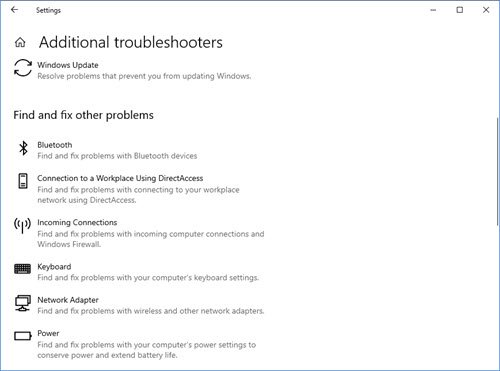
- Trykk på Win + I for å åpne Windows-innstillingene.
- Velg Oppdater og sikkerhet fra de tilgjengelige alternativene.
- Velg nå Feilsøking på venstre side. Dette åpner feilsøkingssiden.
- Rull litt ned, så ser du en ekstra feilsøkingskobling. Klikk på den og et nytt vindu åpnes.
- Bla nedover til du ser Feilsøking for tastatur.
- Velg den feilsøkingsprogrammet, og klikk deretter på Kjør feilsøkings-knappen.
- Feilsøkingsprogrammet vil aktivere og starte skanningen.
Oppdatering fra april 2024:
Du kan nå forhindre PC -problemer ved å bruke dette verktøyet, for eksempel å beskytte deg mot tap av filer og skadelig programvare. I tillegg er det en fin måte å optimalisere datamaskinen for maksimal ytelse. Programmet fikser vanlige feil som kan oppstå på Windows -systemer uten problemer - du trenger ikke timer med feilsøking når du har den perfekte løsningen på fingertuppene:
- Trinn 1: Last ned PC Repair & Optimizer Tool (Windows 10, 8, 7, XP, Vista - Microsoft Gold-sertifisert).
- Trinn 2: Klikk på "start Scan"For å finne Windows-registerproblemer som kan forårsake PC-problemer.
- Trinn 3: Klikk på "Reparer alle"For å fikse alle problemer.
Feilsøkingsprogrammet for tastaturet vil verifisere at alle tastaturinnstillingene dine er riktige og satt til standardinnstillinger. Den sjekker for å se om rammene for teksttjenester fungerer, og hvis ikke, løser det automatisk problemet for deg. Den sjekker også om teksttjenester som er avhengig av teksttjenestens rammeverk, som redigeringsprogram for inndatametode, håndskriftgjenkjenning og talegjenkjenning, fungerer riktig.
- Når analysen er fullført, vil du bli presentert med en liste over resultater. Klikk på Vis detaljert informasjon for å se detaljene.
- Du vil bli varslet hvis noen problemer er løst.
- Klikk Fortsett / Lukk.
- Start PCen på nytt hvis du blir bedt om det.
konklusjonen
Det er lett å se at noe av det verste som kan skje med en datamaskinbruker er et tastaturproblem. Tastatur er nødvendig for omtrent alt på din PC eller laptop fordi de lar deg skrive inn informasjon, kommunisere og utføre kommandoer. De gir til og med raskere tilgang til visse funksjoner via tastaturkommandoer.
Vi håper denne guiden har hjulpet deg med å finne tastaturet igjen. Hvis tastaturet ditt når som helst slutter å fungere, er du velkommen til å komme tilbake til artikkelen vår og bruke en ny korreksjon!
https://support.hp.com/us-en/document/c03738933
Ekspert Tips: Dette reparasjonsverktøyet skanner depotene og erstatter korrupte eller manglende filer hvis ingen av disse metodene har fungert. Det fungerer bra i de fleste tilfeller der problemet skyldes systemkorrupsjon. Dette verktøyet vil også optimere systemet ditt for å maksimere ytelsen. Den kan lastes ned av Klikk her

CCNA, Webutvikler, PC Feilsøking
Jeg er en datamaskinentusiast og en praktiserende IT-profesjonell. Jeg har mange års erfaring bak meg i dataprogrammering, feilsøking og reparasjon av maskinvare. Jeg er spesialisert på webutvikling og database design. Jeg har også en CCNA-sertifisering for nettverksdesign og feilsøking.

